简述没有U盘怎么给电脑重装系统
- 分类:教程 回答于: 2023年02月27日 11:50:00
如果大家在使用电脑的时候,总会遇到一些大大小小的问题,如果大家解决不了的话基本都会选择重装系统。那如果我们没有U盘的话该怎么重装系统呢?下面我们就来看看没有U盘怎么给电脑重装系统的方法步骤。
工具/原料:
系统版本:windows7系统
品牌型号:ThinkPad T430i
软件版本:小白三步装机版1.0+魔法猪装机大师V1940
方法/步骤:
方法一:使用小白三步装机版在线重装win7系统
1、没有U盘怎么给电脑重装系统呢?首先我们下载安装小白三步装机版软件电脑上并打开,然后选择需要安装的windows7系统,点击立即重装。

2.电脑装机软件将会开始下载系统镜像,请保持网络的畅通。

3.电脑环境部署完成之后,可以点击”立即重启“电脑。
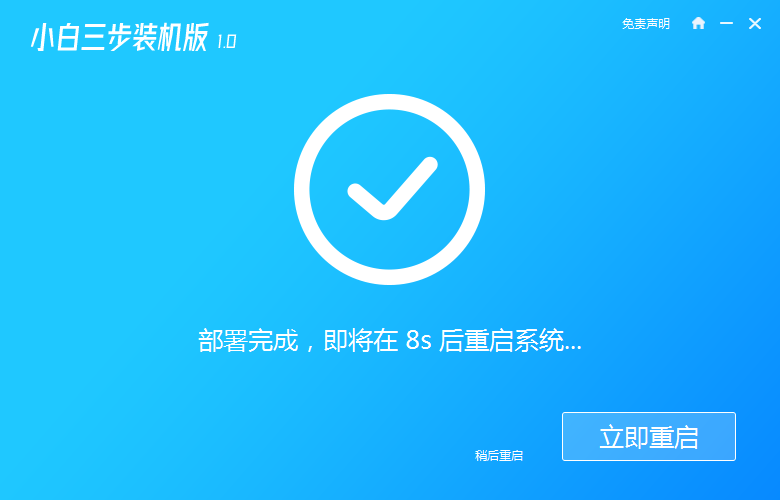
4.我们重启电脑之后进入启动项界面,然后选择第二选项按回车键进入Windows PE系统。
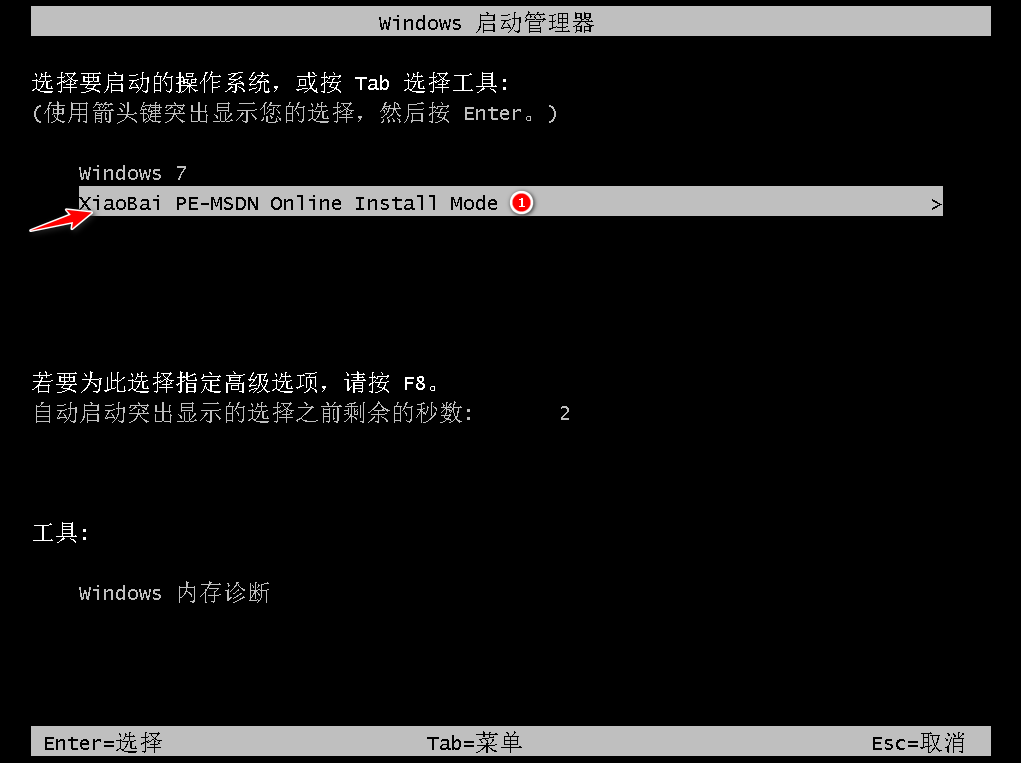
5.电脑进入到 PE 系统界面中,可以双击打开装机工具进行win7系统的安装。
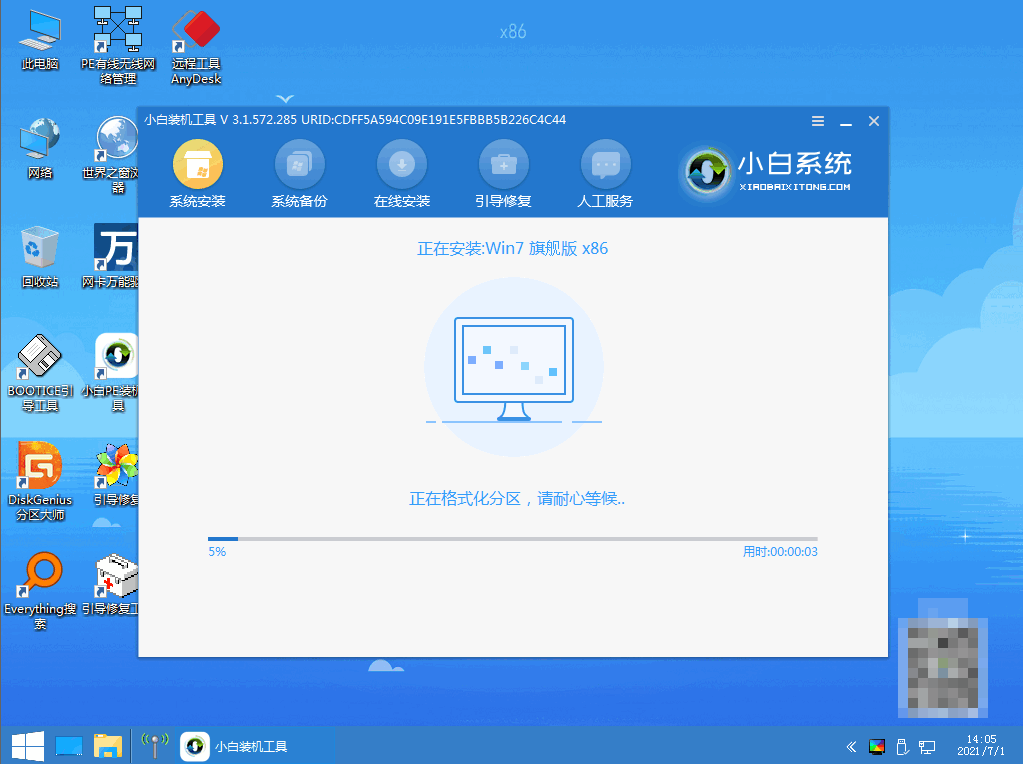
6.电脑系统安装完成之后,再次点击立即重启电脑。
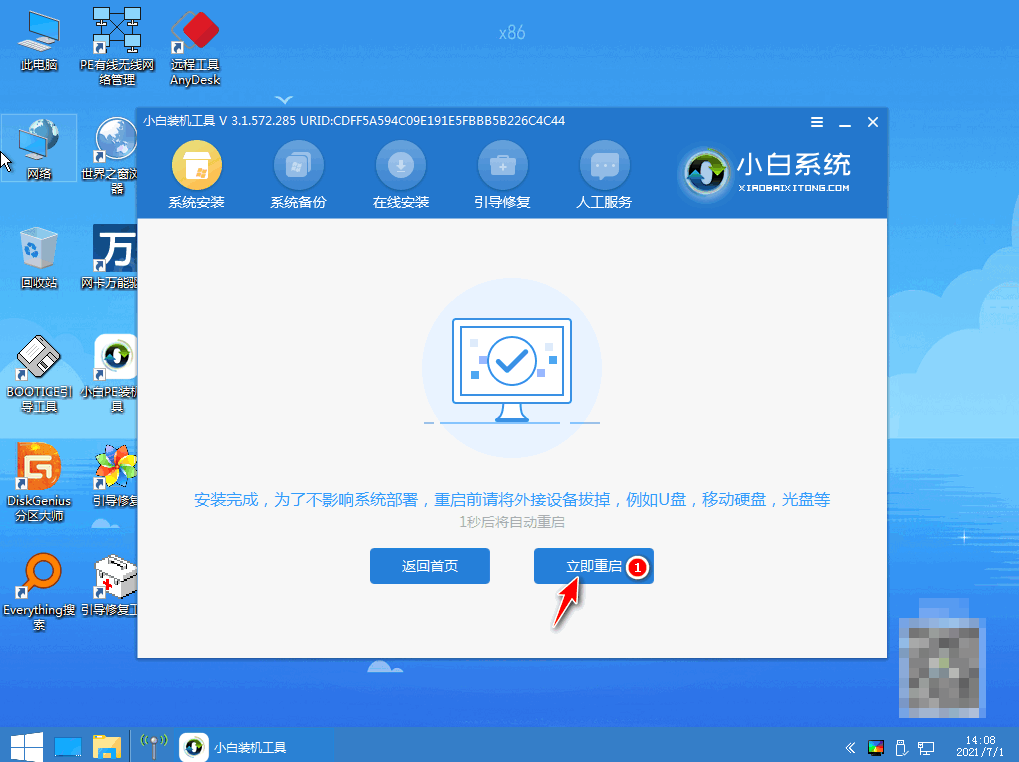
7.直至电脑进入全新win7系统桌面,即说明重装系统成功。
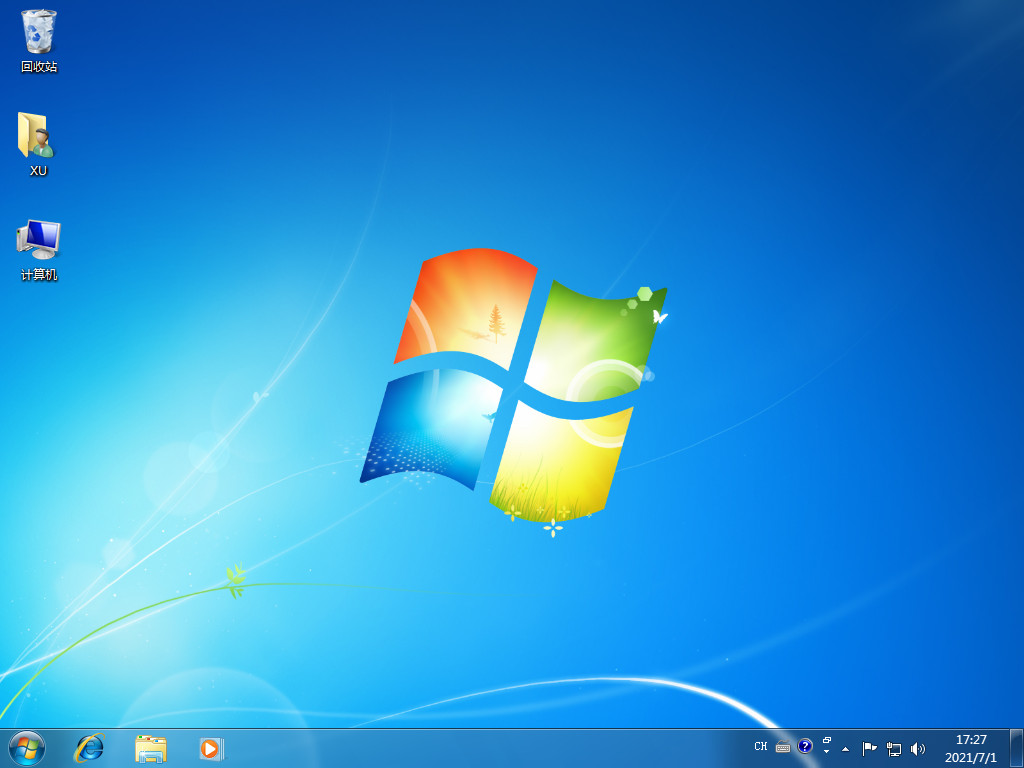
方法二:使用魔法猪装机大师工具在线重装win7系统
1、我们首先在电脑上下载安装魔法猪一键重装系统软件,然后双击打开,选择安装的win7系统,点击安装此系统,点击下一步。
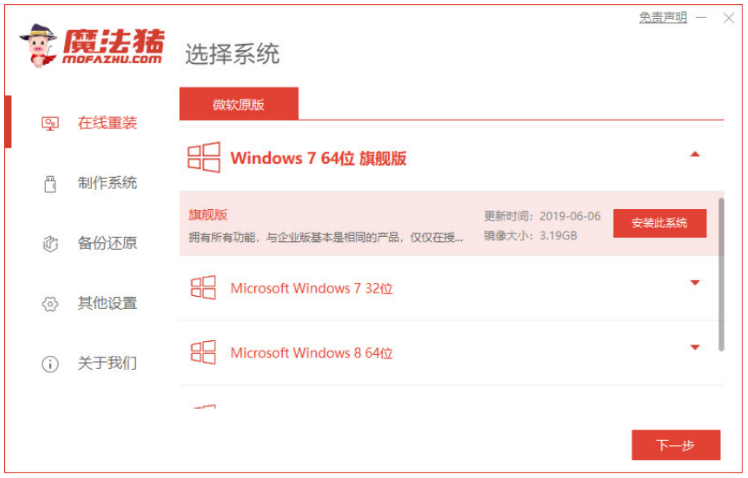
2、大家耐心等待软件下载系统文件等等。
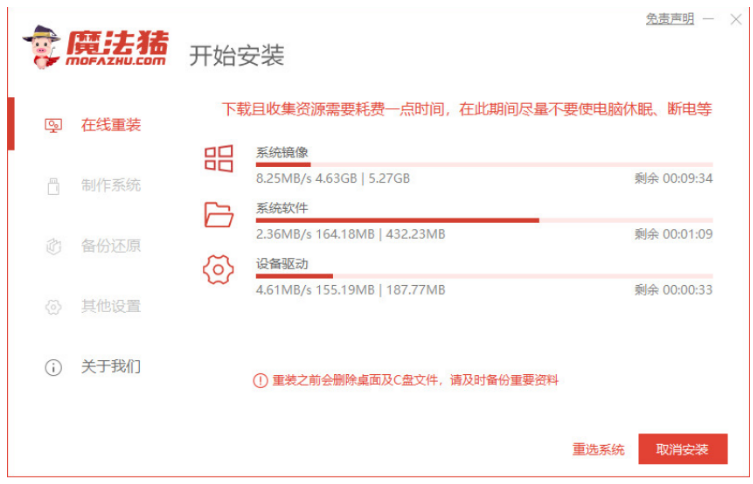
3、电脑环境部署完成之后,可以选择立即重启电脑。
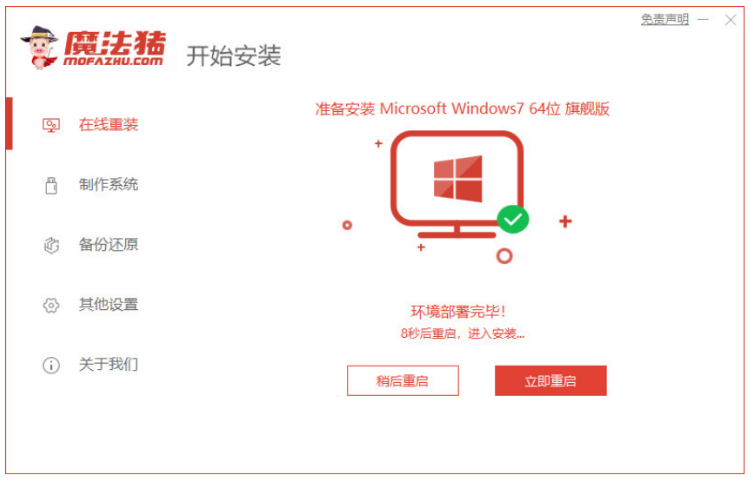
4、进入这个界面,我们选择mofazhu pe-msdn项按回车键进入pe系统界面。
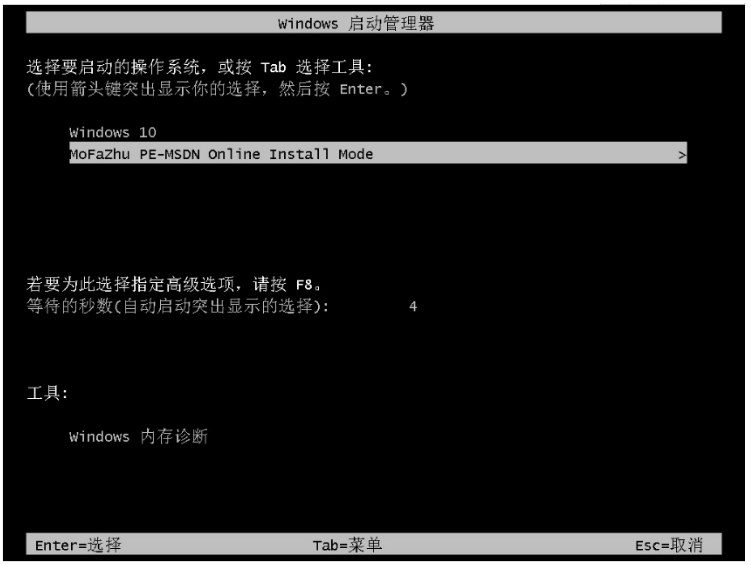
5、当电脑进入pe系统之后,装机软件将会自动打开魔法猪装机工具进行安装windows7系统。

6、电脑系统安装完成之后,可以选择立即重启电脑。
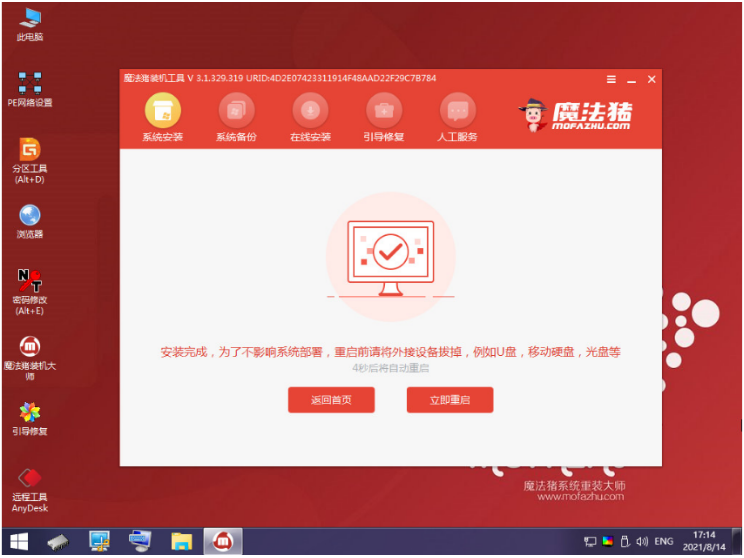
7、我们重启电脑之后,直至进入到安装好的windows界面即说明安装成功。

总结:
方法一:使用小白三步装机版在线重装win7系统
1、首先打开小白装机工具,选择win7系统安装;
2、我们重启电脑选择进入pe系统继续安装系统;
3、可以再次重启电脑直至进入win7系统桌面即可。
方法二:使用魔法猪装机大师工具在线重装win7系统
1、我们打开魔法猪重装大师,选择win7系统;
2、然后再按照软件提示一步步安装即可完成重装。
 有用
26
有用
26


 小白系统
小白系统


 1000
1000 1000
1000 1000
1000 1000
1000 1000
1000 1000
1000 1000
1000 1000
1000 1000
1000 1000
1000猜您喜欢
- 无光盘无u盘重装系统win7步骤..2021/12/04
- 小白系统重装如何下载?2022/11/07
- 能否给苹果电脑安装mac win11?tpm限制..2022/01/08
- 怎样重装系统win7比较稳定可靠..2016/07/13
- 电脑重装系统软件有哪些2023/03/18
- 装机高手告诉你一键重装系统可靠..2016/11/18
相关推荐
- 蓝屏代码0x000000a解决办法2022/07/31
- win7磁盘碎片整理2015/07/07
- xp系统安装版下载如何安装2021/01/19
- 上网本如何重装系统2020/07/24
- mac air安装windows10图文教程2017/02/24
- w8降级w7系统方法2016/11/13

















